Независимо дали управляваш личен Linux сървър или работиш в колаборативна среда, управлението на потребители и групи е решаваща част от твоята системна администрация. Създаването и изтриването на групи предоставя гъвкавост и контрол върху правата за достъп, което е особено важно, когато множество потребители имат достъп до една и съща машина. В това ръководство ще ти покажа стъпка по стъпка как да създадеш нови групи и как да изтриеш съществуващи групи.
Най-важни изводи
- Създаването на нови групи става с командата addgroup.
- Потребители могат да бъдат добавяни в група с командата adduser.
- Групи могат да бъдат изтривани с командата delgroup.
- Конфигурацията на групите се намира в файла /etc/group.
Стъпка по стъпка ръководство
Стъпка 1: Изчистване и подготовка на екрана
Първо трябва да изчистиш екрана на терминала си, за да имаш ясен поглед върху следващите стъпки. Това се прави с командата clear. Това ще ти осигури подреден изглед, когато работиш с следващите команди.
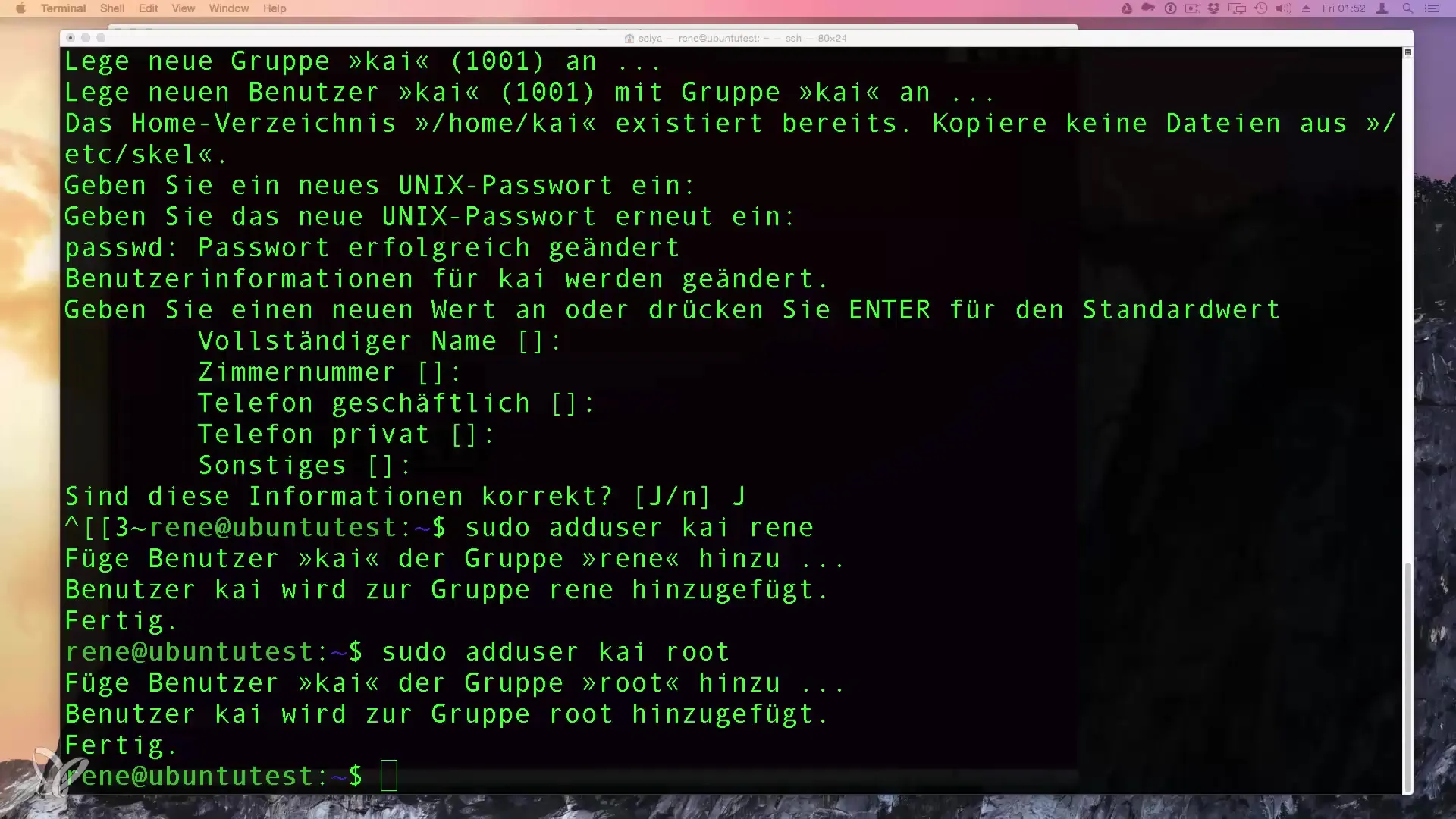
Стъпка 2: Създаване на нова група
За да създадеш нова група, използвай командата addgroup. В този пример наричаме групата "Приятели". Командата ще бъде написана по следния начин:
Натисни Enter, и ще видиш, че групата е създадена с уникален идентификатор на групата (GID). Linux автоматично управлява GID, но можеш да го зададеш и ръчно.
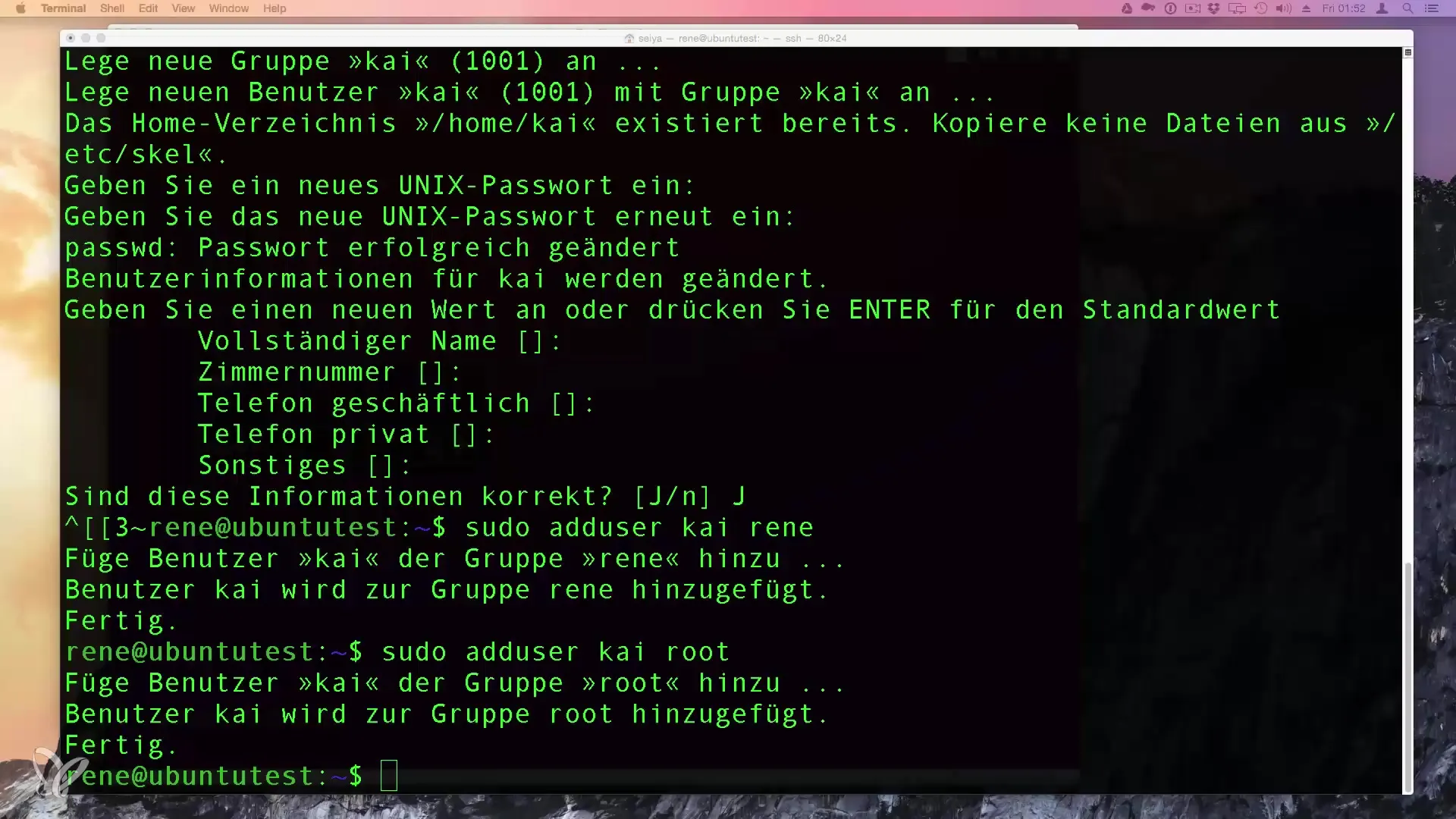
Стъпка 3: Добавяне на потребител в групата
Сега искаме да добавим съществуващ потребител, в този случай "Kai", в новосъздадената група "Приятели".
Тази команда потвърдителна, че потребителят "Kai" вече е част от групата "Приятели". Ако Kai все още не съществува, трябва първо да го създадеш с командата adduser Kai.
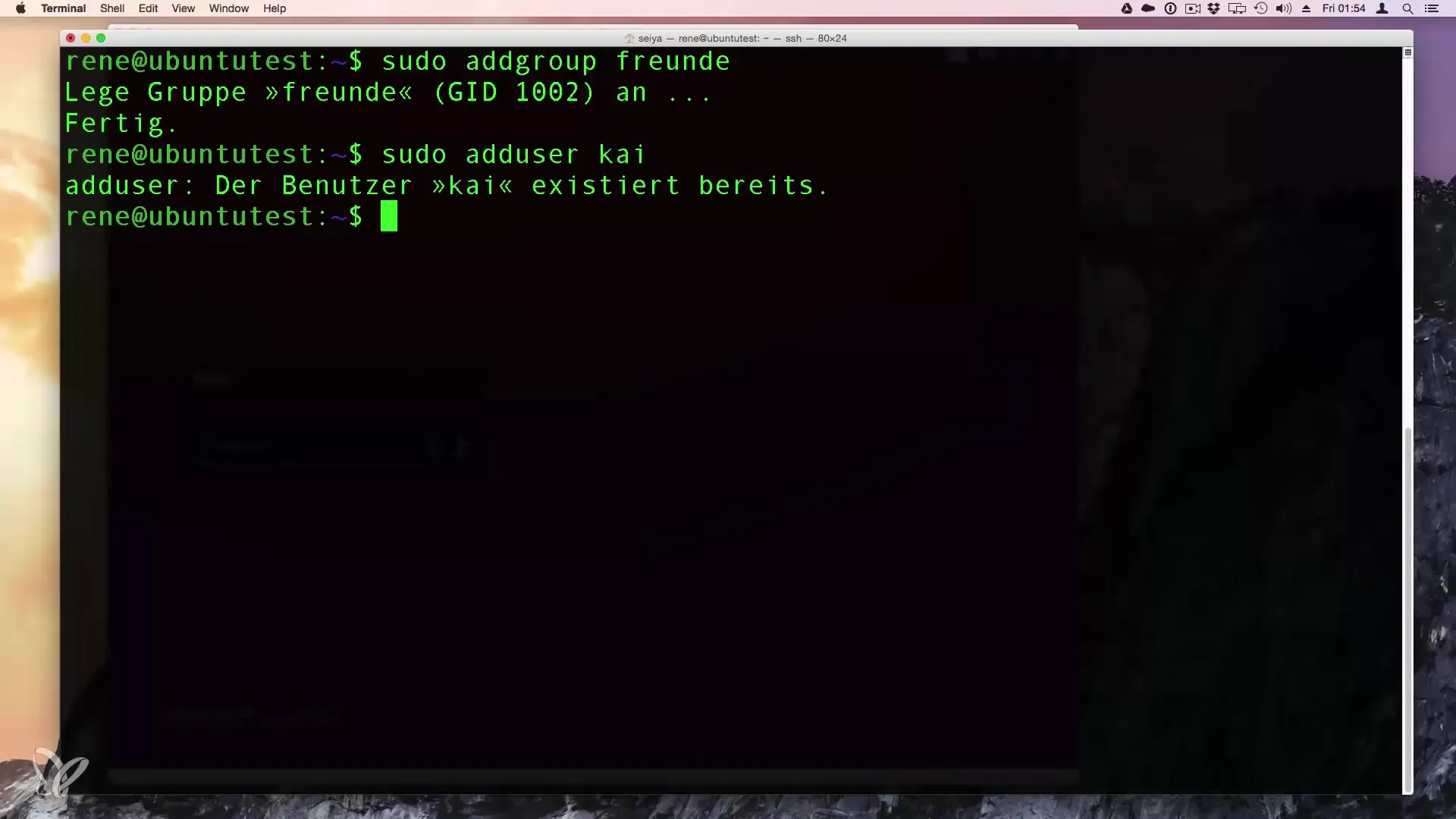
Стъпка 4: Поставяне на права
Ако искаш Kai да има достъп като системен администратор, можеш да му предоставиш допълнителен достъп до групата "root". Това става с следната команда:
С това Kai получава разрешение да изпълнява командата sudo и да извършва административни задачи.
Стъпка 5: Управление на групи и потребители
Премахването на потребител от група става с командата deluser. Ако искаш да премахнеш Kai от групата "root", използвай:
Същият принцип важи и за групата "Приятели". Можеш да премахнеш потребителя с следната команда:
Сега Kai вече не е част от групата "Приятели".
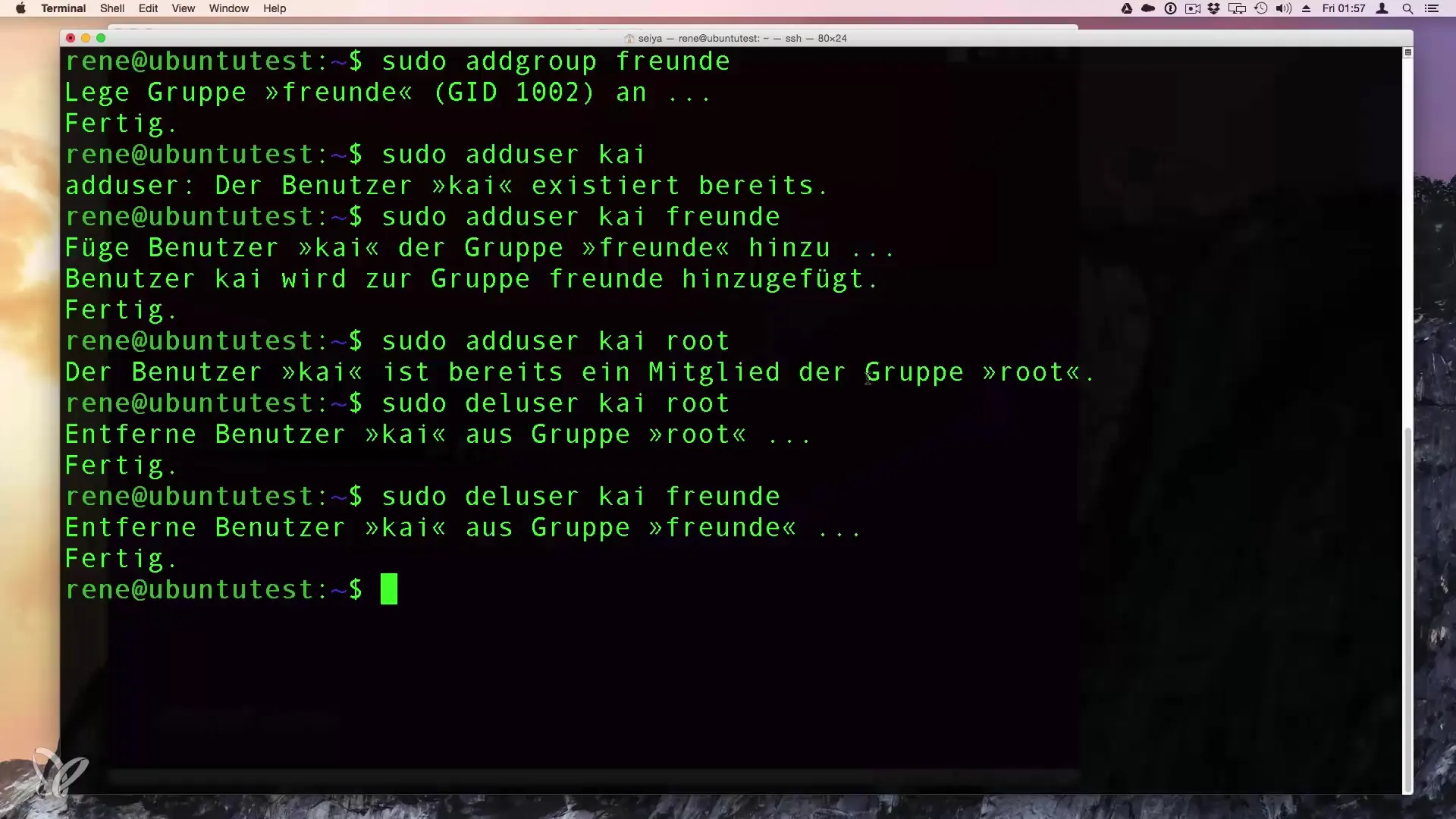
Стъпка 6: Управление на групи
За да изтриеш група напълно, използвай командата delgroup. За нашата група "Приятели" това изглежда така:
След потвърждение ще видиш, че групата е премахната. За да провериш това, можеш да отвориш файла /etc/group и да провериш.
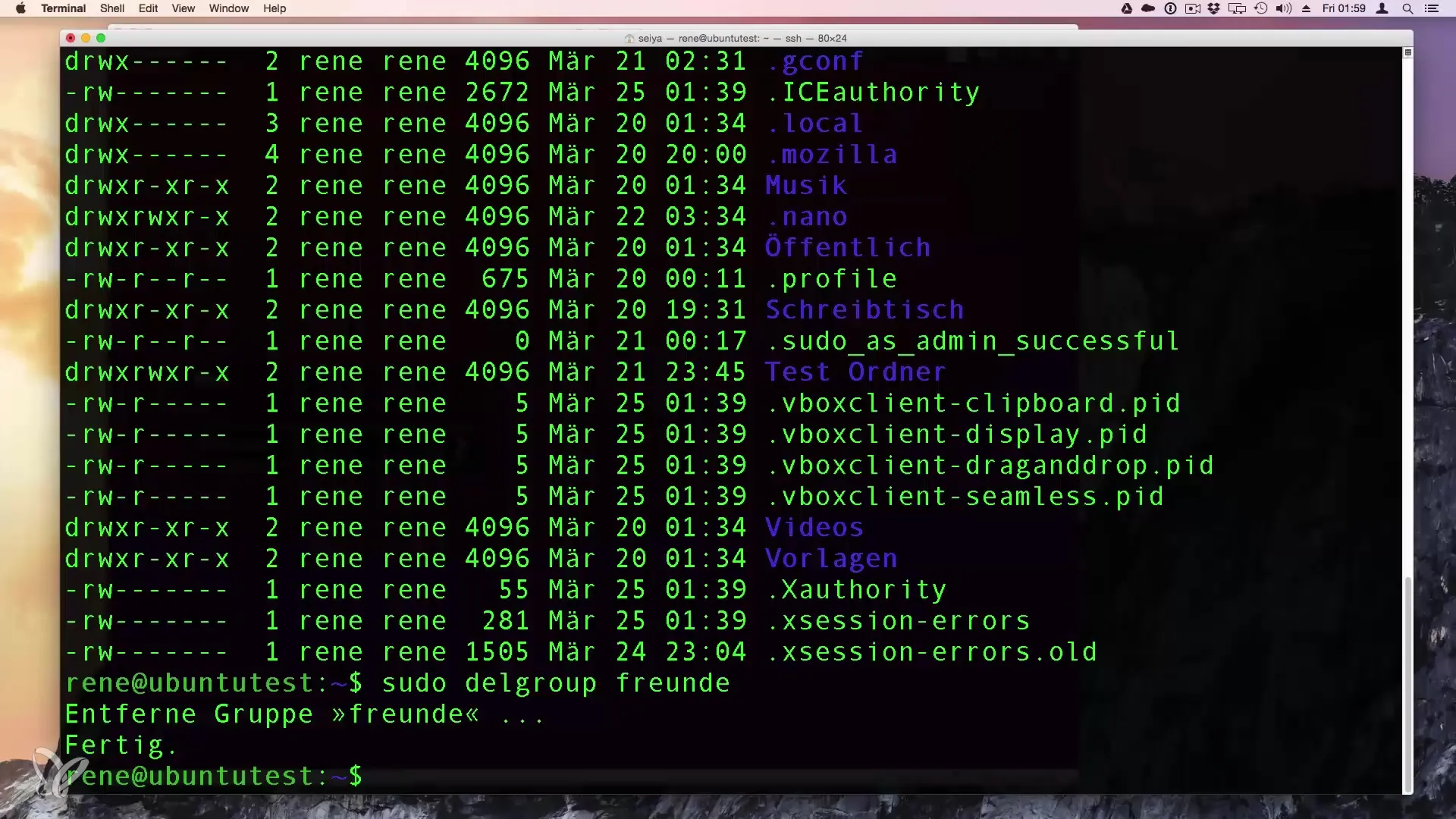
Стъпка 7: Проверка на групите в файла
За да видиш всички групи и техните членове, отвори файла /etc/group. Там ще намериш всички групи на твоя Linux сървър. Структурата е такава, че всеки потребител е свързан с група, а също така можеш да прочетеш идентификатора на групата (GID) за всяка група.
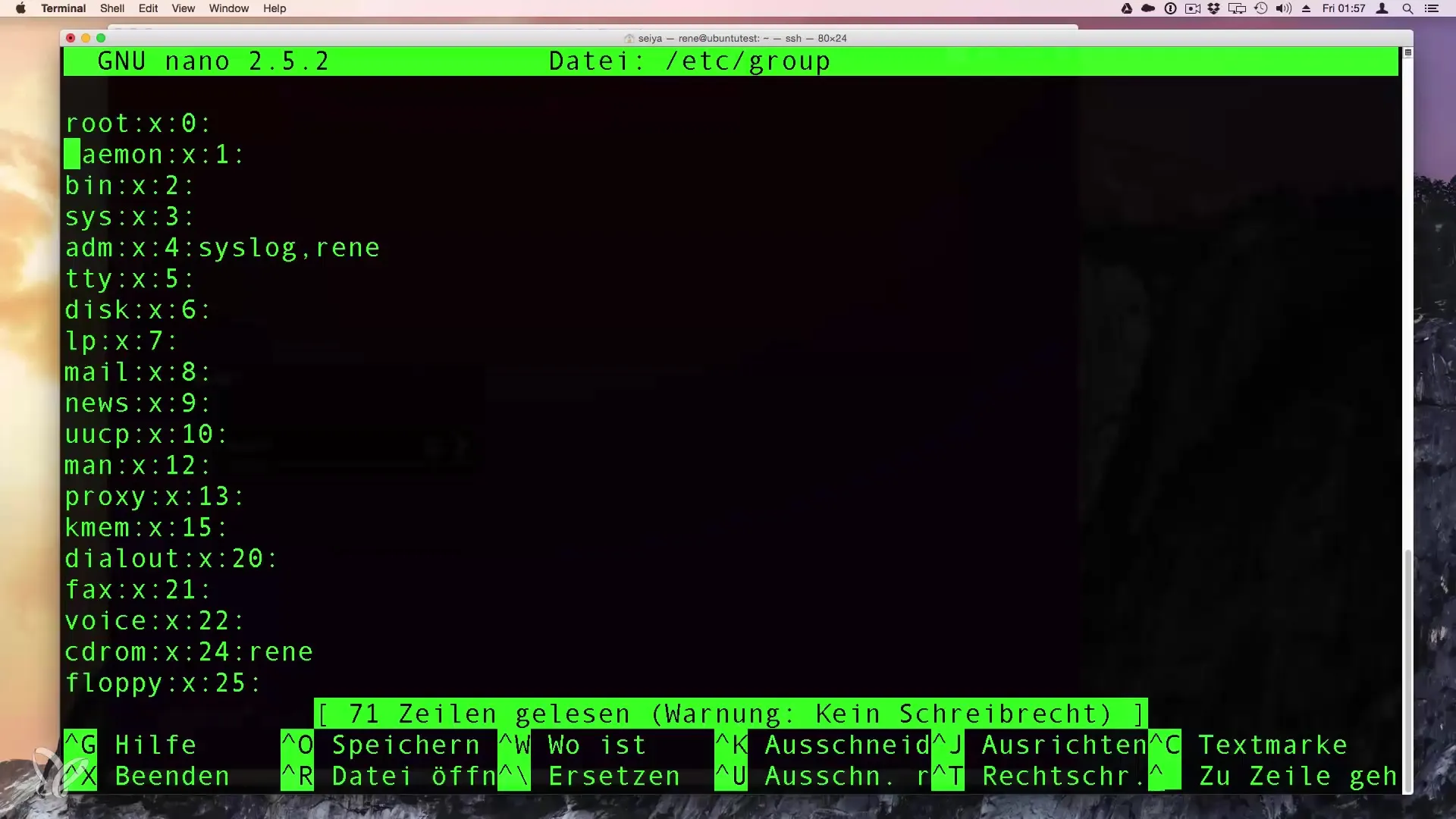
Резюме – Ръководство за създаване и изтриване на групи в Linux
Създаването и изтриването на групи в Linux е проста, но съществена способност за всеки системен администратор. Научихте как да създавате групи с командата addgroup, добавяте потребители с adduser и изтривате групи с delgroup. За да поддържате прегледа на групите и техните членове, можете да проверявате файла /etc/group по всяко време.
Често задавани въпроси
Каква е целта на група в Linux?Групите позволяват на потребителите да имат общи права, така че да могат по-лесно да достъпват определени файлове и директории.
Как да добавя потребител в група?Използвайте командата adduser [потребителско име] [име на групата], за да добавите потребител в съществуваща група.
Мога ли да създам групи и ръчно с конкретен идентификатор?Да, с командата addgroup --gid [GID] [име на групата] можете да създадете група с конкретен идентификатор на групата.
Какво става, когато изтрия група?Когато изтриете група, всички членове губят членството си в тази група и специфичните права, свързани с нея.


